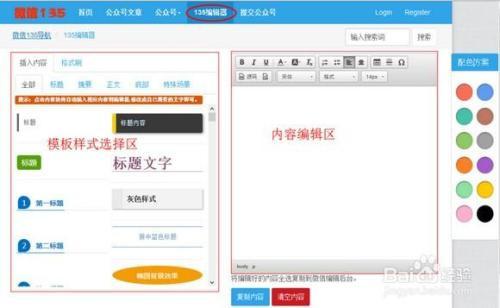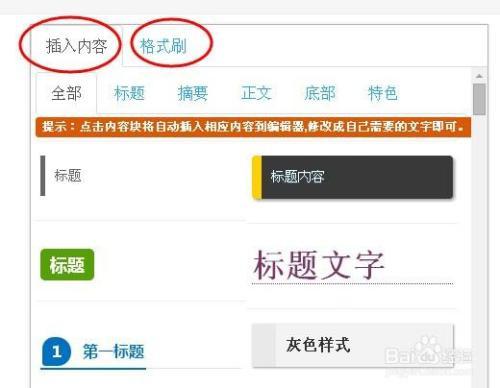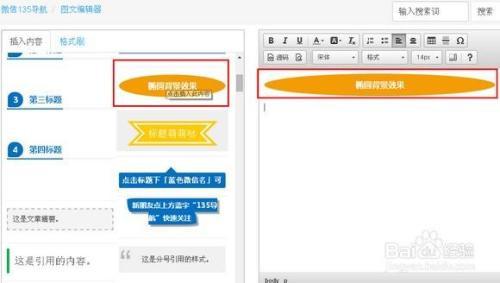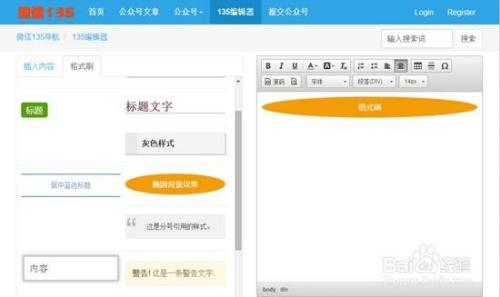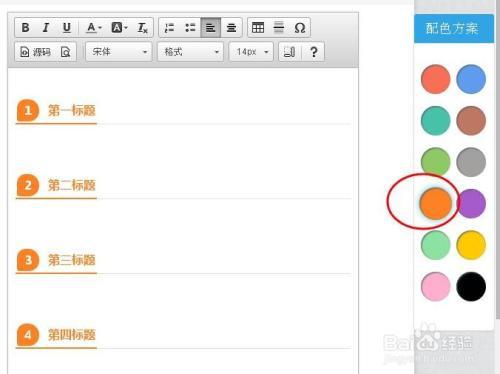微信编辑器 拼图
12-23
1、如何进入【135编辑器】?
网页搜索“微信135导航”进入135首页,点击导航中的【135编辑器】进入编辑器页面,可以看到左侧为模板样式选择区右侧为内容编辑区。
2/【135编辑器】页面有什么元素?
左侧样式模板包括:
【插入内容】和【格式刷】,两个tab页可互相切换;
1)【插入内容】包括【标题】、【摘要】、【正文】、【底部】、【特色场景】等模板样式。点击不同的模板名可从全部类型中筛选出对应模板的样式。
2)【格式刷】,进入格式刷选项卡后,点击样式,可将样式应用到所选的文字,或者应用到编辑器内当前光标所在位置的内容。
3、如何在编辑器中插入内容?
单击需要的内容样式,即可显示在右侧编辑框。
操作演示:
点击左侧【椭圆背景效果】模板,则相应展示在右侧编辑框中;
选中已插入的【椭圆背景效果】,再点击【标题萌萌哒】,【椭圆背景效果】被替换为【标题萌萌哒】
4、如何使用编辑器-格式刷?
在编辑框中输入文字,点击【格式刷】页面中的任意样式,文字即增加该样式效果。
操作演示:
在编辑框中输入“格式刷”三字,点击【格式刷】页面下的【椭圆背景效果】样式,编辑框中呈现相应样式效果。
5、如何更改已插入内容的颜色?
操作演示:
单击右侧【配色方案】中的任意颜色,编辑框中已有内容的背景及带有颜色的文字的颜色则会自动变更为所选颜色,后续新插入的模板内容的颜色也会自动变换为该颜色;
选择需要修改的内容,然后再点击【配色方案】中的颜色,可对选择的内容颜色进行修改。
注:
部分内容更改颜色时,最好是前后多选择一行,如果没选全则可能出现格式错乱的情况。
若部分调色导致格式乱了,连续按两次ctrl+z可恢复。
6、如何把编辑好的样式内容运用到微信平台的图文消息编辑器?
选中您在这里编辑好的样式,点击“复制内容”按钮,然后粘贴到微信的图文消息编辑器中就完成了。